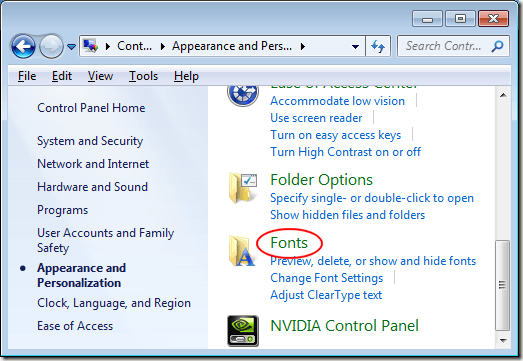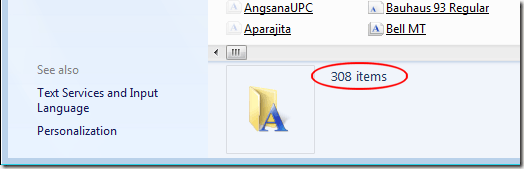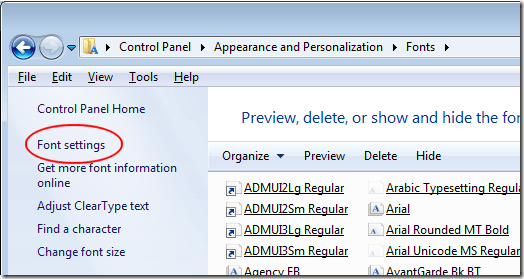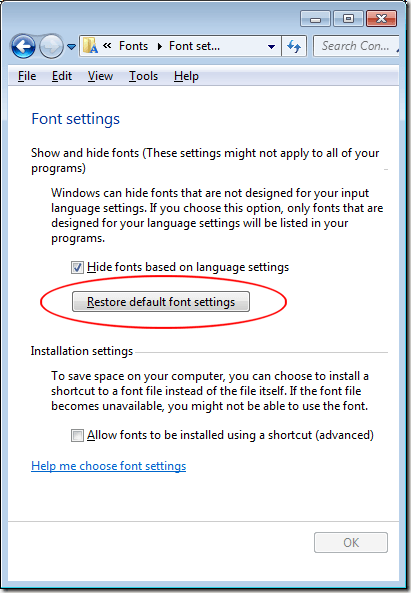Bazı Windows kullanıcılarından bilinmeyen, bir bilgisayardaki yazı tiplerini depolayan ve yöneten işletim sistemidir, bunları kullanan tek tek uygulamalar değil.
Yine de, bilgisayarınıza yüklediğiniz her uygulama ile kelime işlemcileri ve masaüstü yayıncıları olarak, daha fazla yazı tipi PC'nizde birikir. Bilgisayarınızda performansın artmaya başlayacağı birçok yazı tipine sahip olmanız tamamen mümkündür.
Windows'ta yazı tiplerini yükleme ve silme yeterince kolaydır, ancak yazı tiplerini geri yükleyebilmenin bir yolu vardır. Sadece Windows ile birlikte gönderilenleri dahil etmek için bilgisayar. Bu şekilde, Windows tarafından depolanan ve yönetilen yazı tiplerini kullanan bir uygulama kullandığınızda bilgisayarınızın baştan başlamasını ve çalışmasını sağlayabilirsiniz.
Neden Çok Fazla Yazı Tipiyle Başa Çıkmalı?
Yukarıda belirtildiği gibi, Windows tarafından yönetilen yazı tiplerini kullanan sözcük işlemcileri ve elektronik tablolar gibi uygulamaları kullandığınızda çok fazla yazı tipi bilgisayarınızı yavaşlatabilir.
Bu performans düşüşleri, uzun süre yüklenecek fontu kullanmak için açılan bir uygulamanın açılır menüsünü kullanmak neredeyse imkansız ve çok fazla belleğin tüm bu fontları yönetmek için bilgisayar tarafından kullanılmasını sağlayın.
Zor ve hızlı kurallar yoktur. çok sayıda yazı tipinin çok olduğunu belirleme; Windows'da kaç yazı tipinin yüklü olduğuna, bilgisayarınızda ne kadar bellek bulunduğuna ve sahip olduğunuz işlemci türüne bağlıdır.
Çok fazla yazı tipiyle uğraşmak, ihtiyacınız olmayanları silmek anlamına gelir. . Bunu yaptığınızda, istediğiniz yazı tipini bulmanın daha kolay olduğunu fark edersiniz çünkü yüzlerce yazı tipinde gezinmek zorunda kalmazsınız.
Windows'ta Varsayılan Yazı Tiplerini Geri Yükleme
Windows'u varsayılan yazı tipine geri yüklemek için, yönetici ayrıcalıklarına sahip bir hesabı kullanarak bilgisayarınıza giriş yaparak başlayın. Aşağıdaki prosedür Windows Vista, 7, 8 ve Windows 10'da çalışır. Başlat & gt; Denetim Masası. Denetim Masasıpenceresinde, Görünüm ve Kişiselleştirme'yi ve Yazı Tipleri' ni tıklayın. Ayrıca, Başlat'ı tıklayıp arama kutusuna yazı tiplerinide yazabilirsiniz.
Şimdi bakmalısınız. Yazı Tipi Denetim Masası'nda. PC'nizde yüklü olan yazı tiplerinin her birinin burada listelendiğine dikkat edin. Windows'da kaç font yüklediğinizi görmek için pencerenin altına bakın. Windows, bilgisayarınızda kaç yazı tipinin yüklü olduğunu bildirir.
Bilgisayarınızdaki yazı tiplerini yalnızca, Windows, Yazı Tipi Ayarlarıbaşlıklı pencerenin sol tarafındaki bağlantıya tıklayın.
Yukarıda belirtildiği gibi, Bilgisayarı ve uygulamaları yavaşlatmaya başlamadan önce bir PC'ye yüklenebilecek evrensel bir yazı tipi yok. Bununla birlikte, yaklaşık 2 GB RAM'le orta derecede güçlü bir bilgisayarda, yaklaşık 1000'den 1200'e kadar yüklenmiş yazı tipinde sorun yaşamaya başlayacaksınız.
Elbette, istemediğiniz yazı tiplerini de tek tek de silebilirsiniz. Bununla birlikte, bunu yapmadan önce, bir yazı tipini silmeniz ve daha sonra uygulamalarınızdaki kullanılabilir yazı tipleri listesinde olmasını istediğinizi fark ederseniz, tüm yazı tiplerinizi ayrı bir konuma yedeklemeniz gerekir.
Aslında, yazı tiplerinizi periyodik olarak yedeklemeniz, istediğiniz bir font için avlanmanıza gerek kalmadan, daha önce sildiğinizden emin olmanın iyi bir yoludur. Tadını çıkarın!